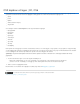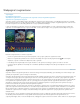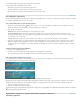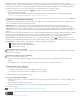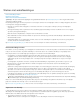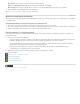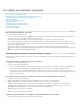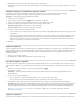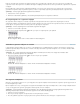Operation Manual
Naar boven
Naar boven
Naar boven
Naar boven
2. Kies Weergave > Magnetisch. Een vinkje geeft aan dat de optie is ingeschakeld.
3. Verplaats de geselecteerde segmenten naar de gewenste positie. De segmenten springen naar het door u gekozen object binnen een straal
van 4 pixels.
Gebruikerssegmenten en automatische segmenten verdelen
In het dialoogvenster Segment verdelen kunt u segmenten horizontaal en/of verticaal verdelen. Verdeelde segmenten zijn altijd
gebruikerssegmenten, ongeacht of het originele segment een gebruikerssegment of een automatisch segment is.
Opmerking: U kunt op lagen gebaseerde segmenten niet verdelen.
1. Selecteer een of meer segmenten.
2. Activeer het gereedschap Segmentselectie
en klik op Verdelen op de optiebalk.
3. Selecteer Voorvertoning in het dialoogvenster Segment verdelen om de wijzigingen te bekijken.
4. Selecteer in het dialoogvenster Segment verdelen een van de volgende opties of beide:
Horizontaal verdelen in Hiermee verdeelt u het segment in de lengte.
Verticaal verdelen in Hiermee verdeelt u het segment in de breedte.
5. Geef aan hoe u elk geselecteerd segment wilt verdelen:
Geef een waarde op voor Segmenten omlaag of Segmenten opzij, zodat elk segment gelijkmatig wordt verdeeld in het opgegeven aantal
segmentdelen.
Selecteer de optie Pixels per segment en geef daarin een waarde op om segmenten te maken met het opgegeven aantal pixels. Als het
segment niet gelijkmatig kan worden verdeeld met dat aantal pixels, wordt van het overige aantal een apart segment gemaakt. Als u
bijvoorbeeld een segment van 100 pixels breed verdeelt in drie nieuwe segmenten van elk 30 pixels breed, wordt van het resterende
gebied van 10 pixels breed ook een nieuw segment gemaakt.
6. Klik op OK.
Segmenten dupliceren
U kunt een duplicaatsegment maken met dezelfde afmetingen en optimalisatie-instellingen als het origineel. Als het oorspronkelijke segment een
gekoppeld gebruikerssegment is, wordt het duplicaat aan dezelfde verzameling met gekoppelde segmenten gekoppeld. Duplicaatsegmenten zijn
altijd gebruikerssegmenten, ongeacht of het oorspronkelijke segment een gebruikerssegment, een op een laag gebaseerd segment of een
automatisch segment is.
1. Selecteer een of meerdere segmenten.
2. Houd Alt (Windows) of Option (Mac OS) ingedrukt en sleep vanuit de selectie.
Een segment kopiëren en plakken
U kunt een geselecteerd segment kopiëren en plakken binnen dezelfde afbeelding, naar een andere afbeelding of naar een andere toepassing,
zoals Dreamweaver. Wanneer u een segment kopieert, worden alle lagen binnen de segmentgrenzen ook gekopieerd (en niet alleen de actieve
laag).
1. Selecteer een of meerdere segmenten met het gereedschap Segmentselectie
.
2. Kies Bewerken > Kopiëren.
Opmerking: U kunt een segment niet kopiëren als er een actieve selectie voorkomt in het document (een pixelselectiekader of een
geselecteerd pad).
3. Voer een van de volgende handelingen uit:
Als u het segment in een andere afbeelding wilt plakken, opent en toont u de gewenste afbeelding.
Als u het segment naar Dreamweaver wilt plakken, maakt u het Dreamweaver-document het actieve venster.
4. Kies Bewerken > Plakken. Er wordt een nieuwe laag gemaakt wanneer een segment in een Photoshop-afbeelding wordt geplakt.
Opmerking: Wanneer u een segment kopieert naar Dreamweaver, blijft de informatie over de bestandsnaam en het pad van het originele
Photoshop-bronbestand behouden. Als u deze informatie wilt weergeven in Dreamweaver, klikt u met de rechtermuisknop (Windows) of
houdt u Ctrl ingedrukt en klikt u (Mac OS) op de afbeelding, kiest u Design Notes en zoekt u het veld FilePathSrc op het tabblad All Info.
Zie www.adobe.com/go/vid0193_nl voor een demo over het kopiëren en plakken tussen verschillende toepassingen, waaronder
Dreamweaver en Photoshop.
Segmenten combineren
U kunt twee of meer segmenten combineren tot één segment. Photoshop bepaalt de dimensies en positie van het uiteindelijke segment aan de